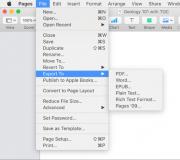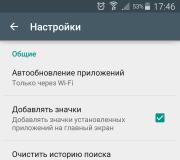Как проверить свой IPad или IPhone на подлинность по серийному номеру? Как узнать какая у меня модель iPad Как проверить оригинальный ipad или нет.
Рынок планшетов изменился коренным образом после появления первых iPad. Эти принципиально новые «яблочные» гаджеты сумели не только добиться большой популярности, но и вытеснить с лидирующих позиций своих основных конкурентов в данной нише. И до сих пор iPad остаются устройствами, на которых первыми выходят интересные проекты, и которые используют в равной степени как для досуга, так и в профессиональной деятельности.
Вконтакте
Единственным существенным недостатком «яблочных» планшетов является их высокая цена. Но даже при скромном бюджете можно найти выход – например, купить устройство, бывшее в употреблении. Однако такое приобретение имеет свои нюансы, которые обязательно стоит для себя прояснить. Рассмотрим главные рекомендации по поводу покупки б/у планшета.
Оптимальное время
По объективным причинам существует время наиболее подходящее для покупки. В частности, сразу же после презентации новых гаджетов Apple, владельцы устаревших устройств принимаются активно от них избавляться, чтобы затем купить новинку. В такой период времени есть все шансы найти вариант в отличном состоянии и при этом по гуманной цене. Как правило, Apple анонсирует обновление линейки планшетов весной, и потому желательно начинать мониторить объявления именно к этому времени.

Что проверять при покупке iPad с рук?
Для начала важно, конечно же, узнать подробности о внешнем виде устройства, его работоспособности и комплектации. Следует также уделить внимание причине, по которой гаджет выставляют на продажу. Очень низкая цена должна насторожить покупателя, так как за таким заманчивым предложением может скрываться мошенническая схема.
Даже если пользователь считает себя сведущим в ПО и его не страшат устройства с устаревшей iOS или джейлбрейком, настоятельно рекомендуется соблюдать следующее:
Не покупайте iPad удаленно
Никогда не покупайте гаджет дистанционно, а только при личной встрече с продавцом. Иначе Вы никак не сможете проверить некоторые важные моменты, о которых будет сказано в последующих пунктах.
Попросите предъявить чек о покупке
Отсутствие чека не говорит о том, что устройство было украдено, но является дополнительным фактом, подтверждающим, что продавец iPad действительно является владельцем.
Проверьте отсутствие привязки iPad к какому-либо Apple ID (блокировку активации)
- Откройте приложение Настройки и перейдите в раздел iCloud (начиная с iOS 10 этот раздел находится в меню Apple ID в самом верху страницы). В этом разделе не должно быть указано никаких аккаунтов. Строки для ввода Apple ID должны быть пустыми. В противном случае, попросите владельца выйти из учетной записи iCloud с выключением функции Найти iPhone .
- Обязательно попросите продавца в Вашем присутствии произвести полный сброс настроек и удаление контента. Для этого необходимо запустить приложение Настройки и перейти по пути: «Основные » → «Сброс », и выбрать пункт «Стереть контент и настройки » (). Устройство будет сброшено в заводские настройки. После перезагрузки на экране появится экран приветствия. Пройдите этапы первоначальной настройки (выбора языка, региона, страны и подключения к сети) после чего начнется активация устройства. Если на экране появится запрос пароля и идентификатора прошлого владельца, значит, устройство все еще привязано к его аккаунту . Если же iOS «пропустила» вас на домашний экран (рабочий стол) без просьб о вводе пароля для Apple ID, значит iPad может использоваться новым владельцем.
В случае, если в разделе iCloud указан чей-то Apple ID и продавец всячески отказывается от выхода из учетной записи, а также сброса устройства к заводским настройкам, верните устройство продавцу - такой iPad покупать, естественно не стоит.
Проверьте соответствие модели
Так как модели iPad с виду отличить иногда достаточно сложно, мы рекомендуем воспользоваться официальным сервисом Apple для проверки права на гарантийное обслуживание. Где после ввода серийного номера система выдаст действительное наименование (модель) устройства. 
Проверьте соответствие версии (объем накопителя, наличие слота для SIM-карты)
Не стоит забывать о комплектации (версии) планшета. Проверить, отвечают ли указанные продавцом характеристики реальным, можно в разделе «Настройки » → «Основные » → «Об этом устройстве ». Внешне же планшеты с 16 ГБ и 128 ГБ на борту совсем не отличаются, потому необходимо перестраховаться и лично убедиться, что владелец не приврал о своем гаджете.

Если продавец указал поддержку , то обратите внимание на наличие на боковой грани слота для SIM-карты. Кроме того, в верхней части iPad с поддержкой 4G (cellular-версия) размещена пластиковая вставка.

iPad Apple — востребованная сегодня модель планшета в виду высокотехнологичных возможностей, встроенных в нем, операционной системе iOS, хорошего качества сборки и прочих дополнительных возможностей. Поэтому на рынке девайсов образовалось не мало подделанных копий, а также украденных аппаратов.
Поэтому, приобретая айпад где бы то ни было, всегда проверяйте iPad по серийному номеру и соответствие номера модели. В основном все подделки iPad и айфонов приходят с китайского рынка товаров. На российском рынке также появились умельцы, имитирующие поддельные копии под оригинальные айпады, не отличить о настоящих. Возможно была замена экрана на iPad, как это выяснить и где?
Сталкиваясь с разными ситуациями, мы предложим вам несколько эффективных способов определения подлинности айпада, благодаря его серийному номеру, сверить который с официальной базой данной Apple не составит большого труда.
Бывают случаи, когда продавец предоставляют недостоверные данные об айпаде, скрывая при этом, что срок по гарантии реализуемого устройства давно истек. Лучше не полениться и, зная серийный номер, при наличии сети интернет самому проверить iPad и iPad Mini 2 по серийному номеру на вопрос действия гарантии, зайдя при этом на сайт компании-производителя.
Как узнать модель и где посмотреть серийный номер устройства на iPad 4?
Серия и номер планшета айпад Pro расположен сзади на панели корпуса устройства. Как узнать IMEI? В моделях айпад мини, которые обеспечены телефонной связью, можно также увидеть IMEI аппарата.
Еще порядковый номер и модель айпада должен быть обязательно на упаковке планшета. Так как в случае его пропажи коробочка с номером вам обязательно понадобится как доказательство принадлежности аппарата. Поэтому храните и не выбрасывайте ее.

Кроме того, если у вас планшет на руках, серийный номер можно увидеть, зайдя меню «Настройки» iPad, где в разделе «Основные» открыть параметр «Об этом устройстве» и видеть непосредственно номер и ICCID, а также код IMEI устройства и модель iPad. Для сведения, код MEID состоит из первых четырнадцати цифр кода IMEI. Для удобства можно сделать фотографию дисплей.
Также серийный номер планшета можно определить, зайдя в меню «Настройки» в программе iTunes. Для этого включите компьютер с iOS, на котором установлено приложение iTunes, и запустите саму программу, если она не включится автоматически. Подключите через кабель USB планшет к ПК так, чтобы устройство определилось компьютером.

Чтобы проверить информацию об iPad, перейдите в раздел «Обзор» и далее активируйте кнопку «Номер телефона», а на версии планшета с поддержкой связи нажмите опцию «Серийный номер». Перед вами появится полная информация обустройстве: ICCID, IMEI, коды CDN, благодаря которым вы сможете определить модель.
Далее скопируйте все данные в отдельный документ или сделайте скриншот, чтобы пробить аппарат по официальной службе, например, была ли у iPad Mini замена, или замена экрана iPad Air, или замена экрана iPad 2, какова дата активации.
Как обратиться официально подтвердить iPad Mini 2
Служба поддержки
Обратившись в службу поддержки пользователей продукции Apple, нужно указать все данные об устройстве и отправить письменный запрос, ответ на который придет очень быстро и вы сможете убедиться в подлинности Mini iPad два. Далее заполните форму регистрации и обратитесь в указанную службу поддержки, применив раздел «Правка» и «Копировать серийный номер».

Сайт производителя
Кроме того, можно обратиться на указанный сайт производителя, который сохраняет все коды выпущенных аппаратов и информацию о них, в том числе о краже или блокировке аппарата. Итак, откройте окно сайта, где найдите раздел «Проверка права на обслуживание».
В нем заполните поле с серийным номером на айпад эйр и нажмите кнопку «Продолжить». После чего начнется поиск аппарата в базе выпущенных устройств. Через некоторое время на экране должна стоять полная информация об iPad, в том числе дате выпуска и сроке гарантии.
Если айпад аир окажется поддельным, то база выдаст отрицательный ответ. А если девайс залоченный, то информация о предыдущих блокировках и других событиях будет представлена сразу же. Данная проверка сможет подтвердить или опровергнуть ваши сомнения, а также убедит вас с надежности покупки и добросовестности продавца айпада. На этом же сайте вы можете зарегистрироваться как владелец устройства и контролировать многий доступ к iPad через данный сайт.

Иные источники
Существуют также и другой сайт, пробивающий данные и позволяющий не только проверить оригинальность устройства по серийному номеру, но и получить дополнительную информацию, например: www.chipmunk.nl. Сайт предоставит информацию про страну, где впервые продан планшет, когда он выпущен, на каком заводе изготовлен.
Еще можно выяснить, производился ли ремонт экрана iPad Mini 2, или iPad Air 2 замена, или iPad 3 замена по гарантии и какой результат, был ли айпад 2 восстановленный или активированный при обращении по гарантии. Нельзя не согласиться, что при покупке недешевого устройства данная информация критически важна. Сколько стоит времени потратить, чтобы поменять экран, столько же стоит времени найти айпад, а также проверить подлинность.
Новенький iPhone 6 или iPhone 6 Plus может позволить себе далеко не каждый. Если вы один из них, но очень хочется именно айфон (не обязательно последней модели), есть смысл купить его на вторичном рынке, то есть «бэушный». Как это сделать без последствий в виде аппаратных и программных неисправностей читайте под катом.
Покупка б/у айфона. Выбор продавца
Если вы впервые покупаете товар бывший в употреблении (б/у) через интернет, знайте, что мошенников на вторичном рынке в разы больше, чем добропорядочных продавцов. Следовательно, к выбору продавца подходите осторожно. Совет: не доверяйте никому!

Модель порядочного и здравомыслящего продавца бэушного айфона выглядит примерно так:
- Не скрывает свой контактный номер телефона.
- Не откажется от личной встречи.
- Не откажется от проверки состояния телефона.
- Не отдаст свой iPhone по цене ниже средней на вторичном рынке. Хотя всегда можно поторговаться на месте.
Полный комплект
Покупайте б/у iPhone в заводской комплектации и, если возможно, с чеком из магазина. Последний понадобится при обращении в службу поддержки Apple для восстановления контроля над , например.
Комплект iPhone:
- Смартфон.
- Фирменная коробка с штрихкодом и информацией об устройстве (модель, номер партии, серийный номер и IMEI).
- Зарядное устройство.
- USB-кабель.
- Проводная гарнитура Apple EarPods с кнопками управления и микрофоном.
- Скрепка для извлечения SIM-карты.
- Документация.

Не критично, если в комплекте к бэушному iPhone не будет блока питания, кабеля USB, наушников, скрепки и инструкции. Важно, чтобы была оригинальная коробка (для службы поддержки).
Проверьте соответствие данных в настройках iPhone и оригинальной упаковке
Проверьте, совпадает ли информация на коробке, в настройках iPhone в меню «Основные -> Об этом устройстве» и на задней крышке девайса. Соответствовать должны следующие данные:
- Модель . Например, ME305LL/A.
- Серийный номер (на задней крышке аппарата не указывается).
- IMEI . Сравните идентификатор указанный в информации об устройстве, на коробке и на лотке для SIM-карты.

Если любые из этих данных на коробке, в настройках телефона и на лотке SIM-карты отличаются — аппарат ремонтировали. Это же можно проверить по серийному номеру и IMEI.

Видео как найти серийный номер
Как проверить айфон по серийному номеру на подлинность
На специальной странице официального сайта Apple (Check Your Service and Support Coverage) в соответствующее поле введите серийный номер iPhone.

Если устройство оригинальное, система распознает его модель и выведет информацию о состоянии гарантии. Важно, чтобы в поле «Valid Purchase Date» (Действительная дата покупки) стояла галочка — это подтверждает, что аппарат оригинальный и приобретен в компании Apple.
Если с момента покупки девайса прошло больше года, международная гарантия Apple на него больше не действует. Информация об этом находится в строках: «Telephone Technical Support» (Техническая поддержка по телефону) и «Repairs and Service Coverage» (Срок гарантийного ремонта и обслуживания).
Если нужно больше информации, по тому же серийному номеру можно определить: модель телефона, страну для которой изготавливался, идентификатор и номер модели, основные технические характеристики (тактовая частота процессора, разрешение экрана, цвет корпуса, объем памяти), год и месяц выпуска, а также завод изготовитель.

Пример проверки моего iPhone 5s по серийному номеру:
- Serial number: F18LND37FF9R
- Nice Name: iPhone 5s (GSM/North America)
- Machine Model: iPhone6,1
- Family Name: A1533
- Model Number: ME296
- Group1: iPhone
- Group2:
- Generation:
- CPU speed: 1.3MHz
- Screen size: 4 inch
- Screen resolution: 1136×640 pixels
- Colour: Space Gray
- Production year: 2013
- Production week: 45 (November)
- Model introduced: 2013
- Capacity: 16GB
- Memory — flavour: xx
- Factory: F1 (China, Zhengzhou — Foxconn).
Это значит, что у меня iPhone 5s на 16 ГБ, GSM-модель A1533 серого цвета, произведен на заводе Foxconn в Zhengzhou в ноябре 2013 года.
Еще по серийному номеру можно идентифицировать восстановленный производителем iPhone (Refurbished). У таких аппаратов «серийник» начинается на «5K».
Чтобы вам было проще, я записал видео — как проверить серийный номер айфона:
Как проверить iPhone по IMEI
Исчерпывающую информацию об айфоне (и не только) можно получить по международному идентификатору мобильного оборудования (IMEI — International Mobile Equipment Identity), например.

IMEI iPhone выгравирован на его задней крышке и лотке для SIM-карты, указывается на этикетке со штрихкодом на упаковке и в «Настройках -> Основные -> Об этом устройстве». В приложении «Телефон» наберите комбинацию «#06# » и IMEI айфона будет выведен на экран.
Коротко: Если у вас никогда не было айфона и вы не можете определить его оригинальность по внешнему виду, проверьте iPhone по серийному номеру на официальном сайте Apple и сверьте данные в информации об устройстве и на его упаковке. Этого достаточно.
Для справки: Если в настройках айфона в информации об устройстве нет данных в строках «Адрес Wi-Fi», «Bluetooth» или «Прошивка модема», значит не работают модули Wi-Fi, Bluetooth или модем соответственно.
Проверка бэушного айфона на предмет механических повреждений
Осмотрите айфон визуально, проверьте:
- Состояние корпуса.
Желательно, чтобы на устройстве не было сколов, царапин и вмятин.

- Органы управления (кнопки «Home» и «Power», качелька регулировки громкости, переключатель виброрежима). Кнопки должны работать мягко и бесшумно, не должны залипать и проваливаться. На нажатия кнопок аппарат должен реагировать мгновенно.
- iPhone разбирался?
Разговорный динамик (рядом с фронтальной камерой) должен быть закрыт сеточкой. Головки винтов на нижнем торце по сторонам от разъема для зарядки/синхронизации не должны быть повреждены.

- Ремонтировался?
Оттенки кнопки «Home» и защитного стекла, должны быть одинаковыми. Порт зарядки/синхронизации и гнездо для наушников должны быть в цвет с айфоном. Надавите на экран, оригинальная сенсорная панель «не плывет» (нажатия не оставляют следов).

- iPhone Neverlock (разблокированный) или «залоченный».
Извлеките лоток для SIM-карты, в нем не должно быть никаких накладок на «симку» (адаптеры для аппаратного анлока Gevey или r-Sim). Вставьте свою SIM-карту — подключение «незалоченного» iPhone к сотовой сети происходит быстро.

- Сенсорная панель. Разблокируйте iPhone, нажмите и удерживайте палец на экране до тех пор, пока иконки приложений не начнут «плясать», медленно протяните любую иконку по всему экрану. Она не должна «отрываться» от пальца.
- Разговорный динамик и микрофон. Позвоните кому-нибудь, вы и вас должно быть хорошо слышно (иногда это зависит в том числе и от качества связи).
- Модуль Wi-Fi.
Включите Wi-Fi и подключитесь к беспроводной сети, проверьте доступ к интернету в Safari. На холодную модуль Wi-Fi работает исправно — поломка всплывает после нагревания, поэтому не выключайте Wi-Fi еще как минимум 5 минут.

- Камера и автофокус. Запустите приложение «Камера», нажмите на область экрана для автофокусировки.
- Датчик приближения. Позвоните кому-нибудь, во время разговора — прикройте пальцем верхнюю часть экрана справа от разговорного динамика — экран должен потухнуть.
- Акселерометр. Запустите любое штатное приложение (Сообщения, Контакты, Календарь, Фото), поверните iPhone — экран должен повернуться вслед за устройством.
- Наушники. Подключите гарнитуру в гнездо для наушников, запустите приложение «Музыка» и включите воспроизведение. Проверьте, регулировку громкости, переключатель треков и управление воспроизведением.
- Контакт с водой.
Посветите фонариком в разъем для наушников, если обнаружите в нем красный маркер (индикатор попадания влаги), значит аппарат был в контакте с водой.

- Внешние динамики. Включите воспроизведение музыки, звук должен быть чистым, без хрипов.
- Снимите защитные пленки, они скрывают царапины.
Проверка блокировки iPhone по Apple ID
Оригинальность, внешнее состояние и работоспособность бэушного айфона важны, но даже оригинальный, полностью исправный и идеальный внешне девайс может быть абсолютно бесполезным, если он заблокирован блокировкой активации (Activation Lock). iPhone с включенной функцией « » нельзя и
Яблочные устройства, производства компании Apple пользуются бесспорной популярность у потребителей по всему цивилизованному миру и даже в России.
Разумеется, такая популярность привлекает внимание и недобросовестных предпринимателей, или проще говоря – мошенников.
Большая часть произведенных подделок iPad и других устройств этой марки приходится на долю Китая.
Местные умельцы научились делать практически точные копии «айфонов» и «айпадов», и единственный способ проверить подлинность приобретенного устройства – это проверить наличие серийного номера, и сверить его с базой данных Apple.
Это может понадобиться и в других ситуациях – иногда дистрибьюторы выставляют на продажу устройства с просроченной гарантией. Поэтому не стоит надеяться на стопроцентную честность продавцов и проверить iPad по серийному номеру, используя сайт производителя.
Как узнать серийный номер iPad
Для начала проверки в первую очередь нужно узнать серийный код искомого устройства. Сделать это просто – во-первых, номер записывается на задней крышке устройства, при этом может попасться модель iPad, в которой код прописан возле гнезд для SIM-карты.

Во-вторых, его можно просмотреть в настройках устройства. Процедура предельно проста:
- Выбрать меню «Настройки».
- В открывшемся контекстном меню открыть «Основные»
- Выбрать пункт «Об устройстве».
- В открывшемся окне среди всех пунктов будет «Серийный номер», напротив которого и отображается код планшета.
Можно со всем этим не возиться и продолжать пользоваться поддельным «яблочным» планшетом. Они значительно дешевле своих «родословных» собратьев, однако в таком случае владелец будет лишен всех преимуществ сервисной и программной поддержки от Apple.
О полном доступе ко всем сервисам этой компании не может быть и речи.
Проверка iPad через сайт производителя
На ресурсах Apple хранятся все действующие коды выпущенных ими устройств, а также сопутствующая информация к ним. Чтобы сделать проверку iPad нужно следующее:
- Перейти на соответствующую страничку. (ссылка)
- Откроется окно «Проверка права на обслуживание», и поле для введения серийного номера.
- Введя его, следует кликнуть по клавише «Продолжить».
- После этого будет произведен поиск по данному серийнику и предоставлена вся связанная с ним информация.

Проверка iPad по данному алгоритму позволит владельцу устройства убедиться, что ему досталась оригинальная модель (или убедиться в обратном). Среди предоставленной информации будут данные о гарантийных сроках и доступности технической поддержки. Здесь же можно будет активировать планшет при необходимости.
Как найти устройство от Apple по серийному номеру
Также по подобной методике можно по серийному номеру. Современные системы безопасности дают возможность отслеживать местонахождение включенного устройства по его данным, к тому же современные устройства от Apple защищены от в условиях блокирования, поэтому кражи этого устройства людьми, ничего не понимающими в них серьезно сократились – их даже на детали продать крайне сложно.
И если покупаемое устройство находится в числе краденых, об этом можно будет узнать путем проверки.
В этом коротком видео рассказывается как узнать серийные номера и IMEI iPad и iPhone быстро.
Сегодняшняя тема статьи будет весьма интересная и полезная, ведь я расскажу, какими способами можно определить модель своего айпада.
Apple выпустило уже достаточно много видов iPad и обычные пользователи начинают теряться, когда хочется узнать, каким именно устройством они владеют.
Как определить модель айпада?
Если честно, я не люблю сложные способы, которые могут занимать много времени. Поэтому я расскажу только о самых быстрых и простых способах распознавания модели iPad.
Когда начинаешь разбираться в данном вопросе, то оказывается, что способов очень много. Но я решил вам помочь и поэтому самые простые из них только в этой статье.
Как узнать модель iPad при помощи AIDA64?
Для тех, кто немного разбирается в компьютерах, наверняка знает такую программу как AIDA64 и обычно она используется для определения конфигурации ПК.
Не так давно эта программа появилась и для операционной системы iOS. Она полностью бесплатная и поможет вам очень легко определить модель вашего iPad и все его характеристики.
Прежде всего заходим в App Store и качаем программу. Либо переходим по ссылке:
Дальше мы запускаем программу и видим примерно такую картину:
Как видите, кроме модели также можно узнать абсолютно все характеристики своего планшета. Возможно вы узнаете что-то интересное, о чем не знали ранее.
Как определить айпад по номеру модели?
Если нету возможности подключится к интернету на вашем iPad, то есть весьма надежный и проверенный способ, который работает на сто процентов.
При помощи него вы сможете узнать не только модель, но и какая именно конфигурация находится в ваших руках. Я говорю про номер модели.
Переворачиваем ваш планшет и ищем справа надпись, перед которой будет слово «Model», а затем идет буква «А» и цифры. Запоминаем и ищем в табличке свой номер.
| Номер модели | Модель | Год выпуска | Объем памяти |
| A1219 | iPad Wi-Fi | 2010 | 16, 32, 64 ГБ |
| A1337 | iPad Wi-Fi + 3G | ||
| A1395 | iPad 2 Wi-Fi | 2011 | 16, 32, 64 ГБ |
| A1396 | iPad 2 (модель GSM) | ||
| A1397 | iPad 2 (модель CDMA) | ||
| A1416 | iPad 3 Wi-Fi | 2012 | 16, 32, 64 ГБ |
| A1430 | iPad 3 Wi-Fi + Cellular | ||
| A1403 | iPad 3 Wi-Fi + Cellular (VZ) | ||
| A1458 | iPad 4 Wi-Fi | конец 2012 | 16, 32, 64, 128 ГБ |
| A1459 | iPad 4 Wi-Fi + Cellular | ||
| A1460 | iPad 4 Wi-Fi + Cellular (MM) | ||
| A1432 | iPad mini Wi-Fi | конец 2012 | 16, 32, 64 ГБ |
| A1454 | iPad mini Wi-Fi + Cellular | ||
| A1455 | iPad mini Wi-Fi + Cellular (MM) | ||
| A1489 | iPad mini 2 Wi-Fi | конец 2013 | 16, 32, 64, 128 ГБ |
| A1490 | iPad mini 2 Wi-Fi + Cellular | ||
| A1491 | iPad mini 2 Wi-Fi + Cellular (TD-LTE) | начало 2014 | |
| A1599 | iPad mini 3 | конец 2014 | 16, 64, 128 ГБ |
| A1600 | iPad mini 3 Wi-Fi + Cellular | ||
| A1538 | iPad mini 4 | конец 2015 | 16, 32, 64, 128 ГБ |
| A1550 | iPad mini 4 Wi-Fi + Cellular | ||
| A1474 | iPad Air Wi-Fi | конец 2013 | 16, 32, 64, 128 ГБ |
| A1475 | iPad Air Wi-Fi + Cellular | ||
| A1476 | iPad Air Wi-Fi + Cellular (TD-LTE) | начало 2014 | |
| A1566 | iPad Air 2 | конец 2014 | 16, 32, 64, 128 ГБ |
| A1567 | iPad Air 2 Wi-Fi + Cellular | ||
| A1584 | iPad Pro | 2015 | 32, 128, 256 ГБ |
| A1652 | iPad Pro Wi-Fi + Cellular | ||
| A1673 | iPad Pro | 2016 | 32, 128, 256 ГБ |
| A1674/A1675 | iPad Pro Wi-Fi + Cellular |
Это все модели айпадов, которые выходили за все-время. Чтобы точно найти свою модель, просто нажмите Ctrl+F и напишите свою модель. Затем она выделится на странице.
По мере выхода новых iPad, я буду пополнять данную табличку, чтобы вы смогли найти свою модель. Переходим к последнему способу.
Как узнать модель iPad с помощью iTunes?
Последний способ определения модели айпада, который тоже имеет право на существования, осуществляется при помощи обычного iTunes.
Пользоваться этим способом весьма просто:
- подключаем планшет к своему компьютеру;
- запускаем iTunes и переходим на страничку устройства;
- видим модель своего iPad.
Тоже самое можно провернуть с любым устройством от Apple. И это достаточно удобно, что тебе всегда напоминают, насколько устарело твое устройство.
Выводы
Статья получилась не слишком большой, но достаточно информативной, чтобы вы смогли узнать модель своего любимого iPad.
Есть еще много способов, но я посчитал, что именно эти три являются самыми простыми и на них вы потратите очень мало своего времени.